Comment ajouter une signature dans DocuSign
DocuSign eSignatures est un logiciel de signature électronique qui permet à des millions d’utilisateurs de signer et d’envoyer facilement des documents. Cette solution est facile à naviguer et gratuite si vous ne l’utilisez que pour signer des documents. Au lieu de compter sur un stylo et du papier, puis de numériser le document pour l’envoyer par voie électronique, la signature et l’envoi d’un accord ne prennent que quelques clics simples.
Cet article traite de l’ajout de signatures, de deuxièmes signatures et de champs de signature via votre compte DocuSign. Il expliquera également comment ajouter une signature après l’envoi. Continuez à lire pour en savoir plus.
Ajouter une signature dans DocuSign
Ajouter une signature à un document via DocuSign n’implique pas l’impression ou la numérisation. Le processus est relativement simple et fonctionne bien sur les appareils mobiles et les ordinateurs.
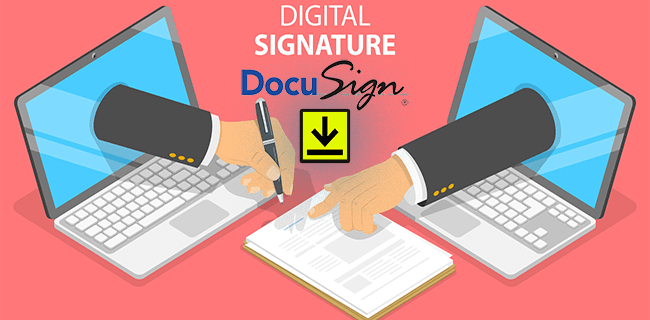
Voici ce que vous devez faire pour ajouter une signature sur votre PC :
Log dans votre compte DocuSign, vous pouvez le signer gratuitement.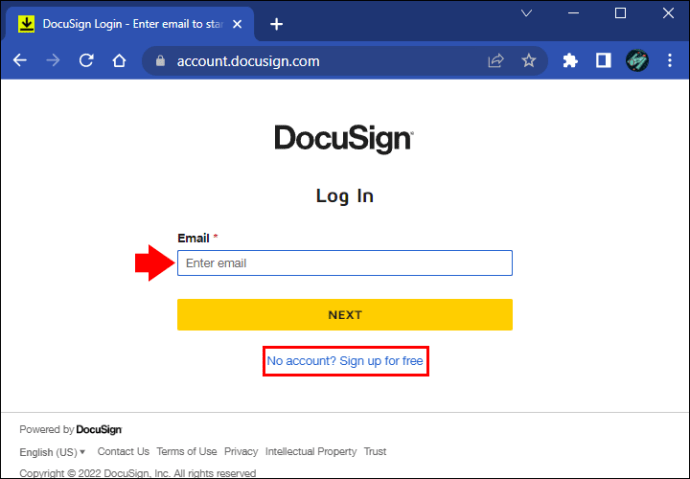 Sélectionnez”Commencer maintenant”pour créer un nouveau document.
Sélectionnez”Commencer maintenant”pour créer un nouveau document.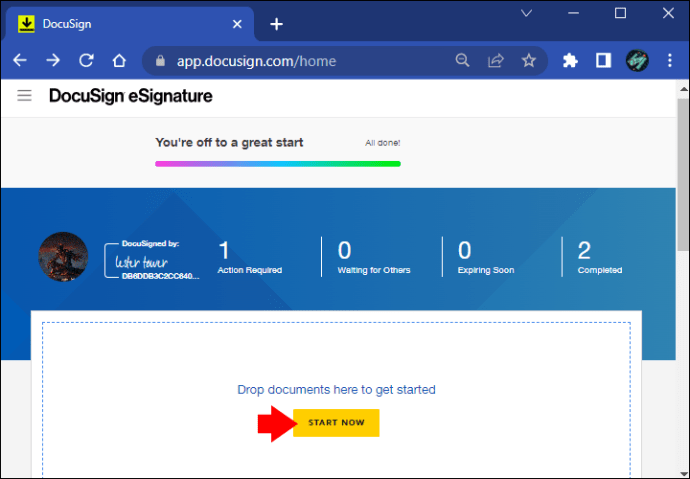 Appuyez sur”Télécharger”et recherchez le fichier que vous souhaitez connecter dans votre stockage local.
Appuyez sur”Télécharger”et recherchez le fichier que vous souhaitez connecter dans votre stockage local.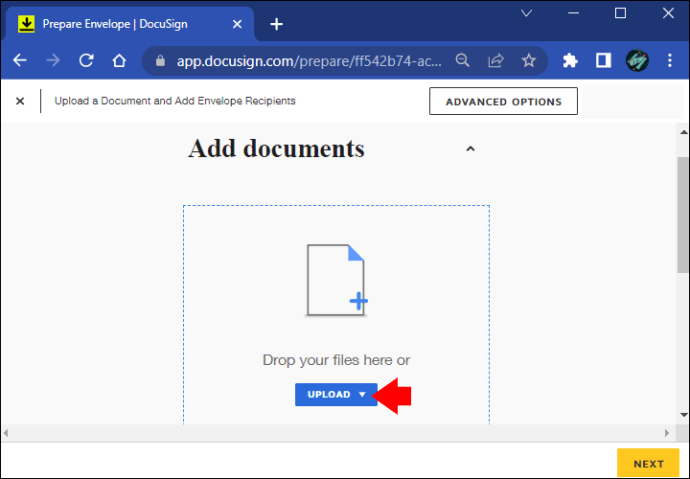 Appuyez sur le fichier pour le sélectionner et appuyez sur”Ouvrir”pour téléchargez-le.
Appuyez sur le fichier pour le sélectionner et appuyez sur”Ouvrir”pour téléchargez-le.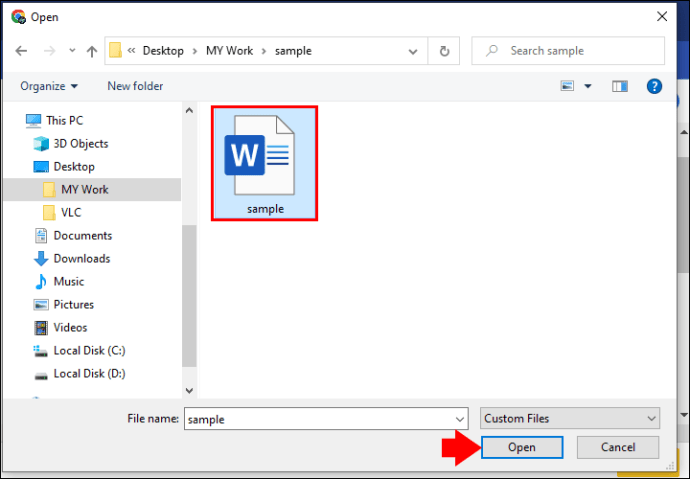 Sélectionnez”Ajouter des destinataires”et remplissez le nom et l’e-mail.
Sélectionnez”Ajouter des destinataires”et remplissez le nom et l’e-mail.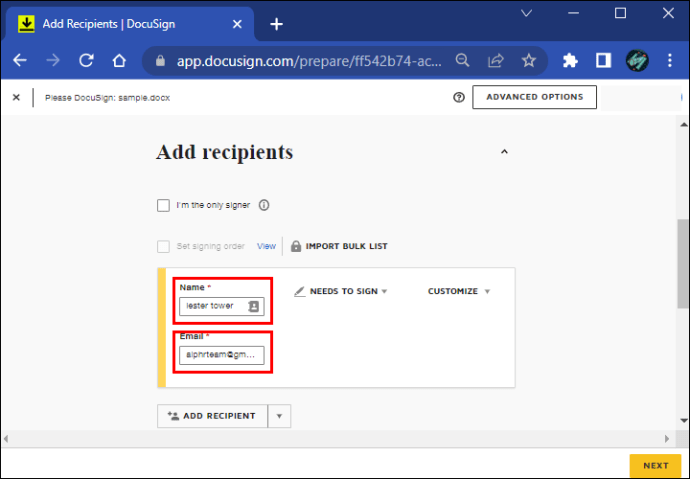 Fournir un message dans l’option”Ajouter un message”
Fournir un message dans l’option”Ajouter un message”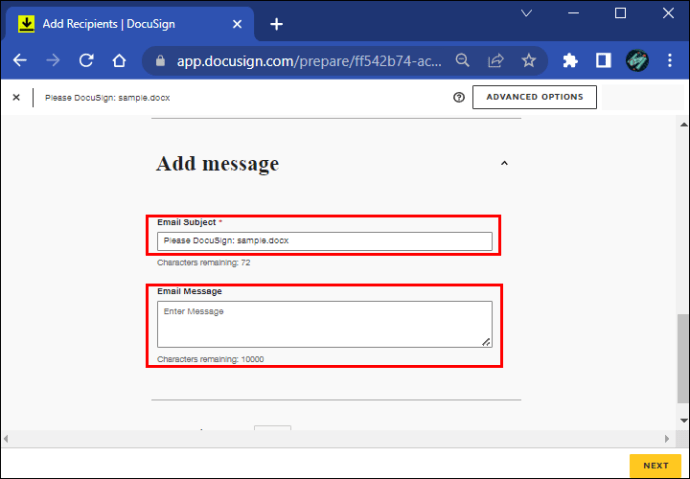 Cliquez sur”Suivant”dans le coin inférieur droit.
Cliquez sur”Suivant”dans le coin inférieur droit.
Naviguez jusqu’à la section”Champs”dans le coin gauche de l’interface et faites glisser et déposez la balise”Signature”dans la partie appropriée de votre fichier.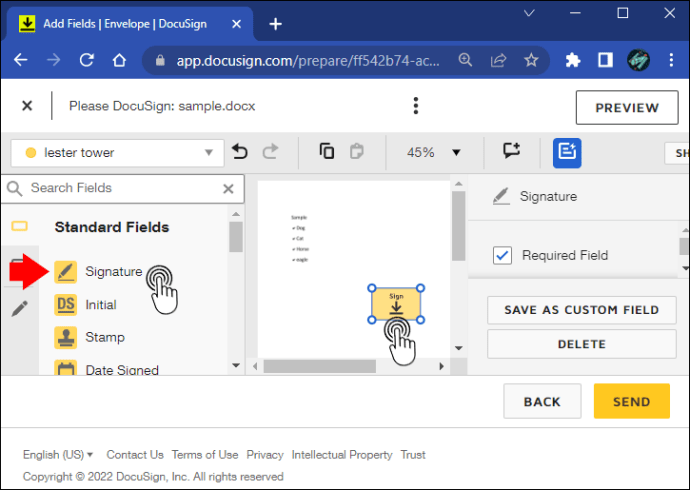 Inclure des informations supplémentaires en ajoutant plus de tags comme”Nam e,””Date de signature”, et plus encore.
Inclure des informations supplémentaires en ajoutant plus de tags comme”Nam e,””Date de signature”, et plus encore.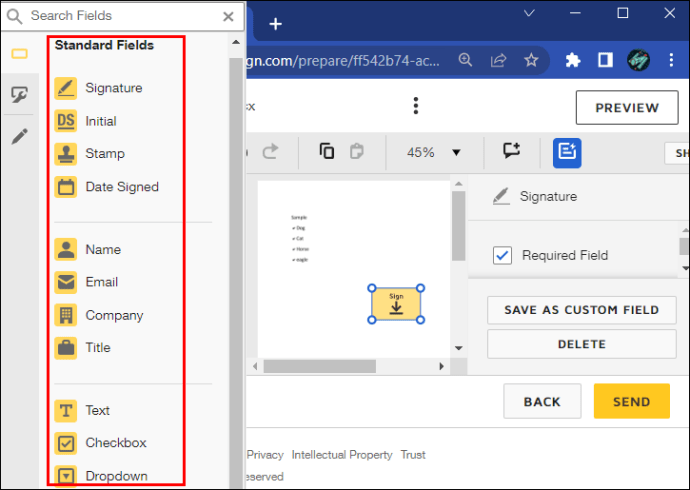 Cliquez sur le”bouton 3 points”pour ouvrir l’option d’enregistrement.
Cliquez sur le”bouton 3 points”pour ouvrir l’option d’enregistrement.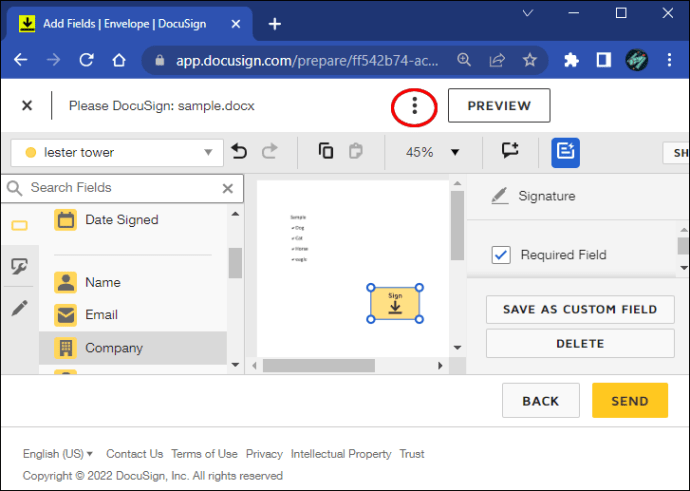 Modifier le message, Modifier les destinataires et Modifier les documents, puis appuyez sur”Envoyer et fermer.”
Modifier le message, Modifier les destinataires et Modifier les documents, puis appuyez sur”Envoyer et fermer.”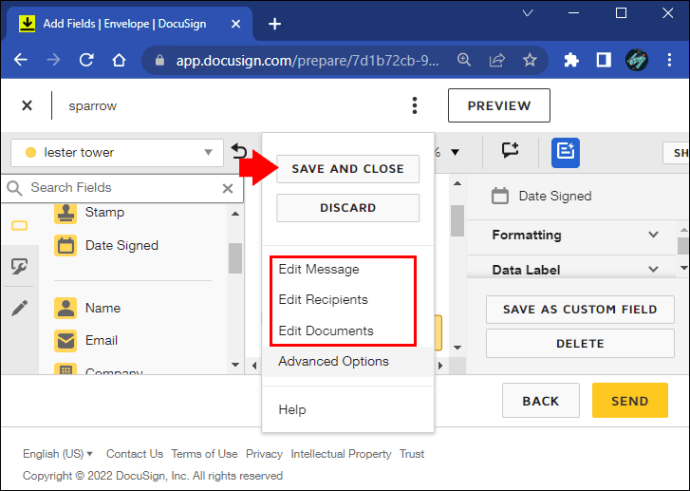 Si vous souhaitez envoyer le fichier, cliquez sur le bouton”ENVOYER”ci-dessous.
Si vous souhaitez envoyer le fichier, cliquez sur le bouton”ENVOYER”ci-dessous.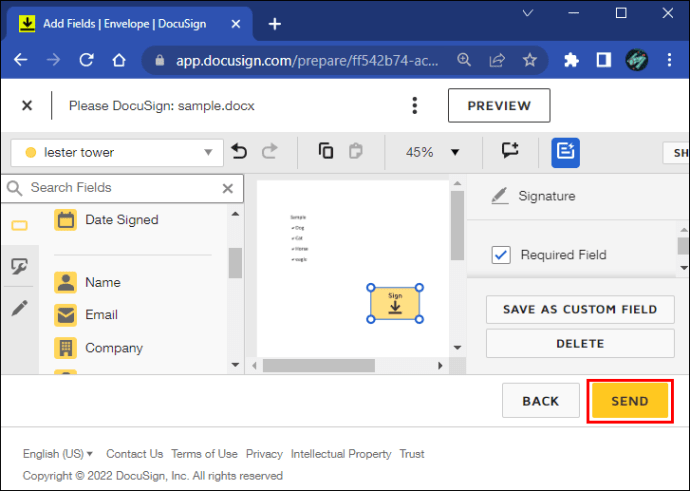
Vous avez maintenant signé avec succès un document à l’aide de DocuSign.
Vous pouvez utiliser l’application mobile Android pour signer un fichier si vous n’êtes pas devant votre ordinateur. Voici comment procéder :
Lancez l’application et appuyez sur le bouton”Signe plus bleu”.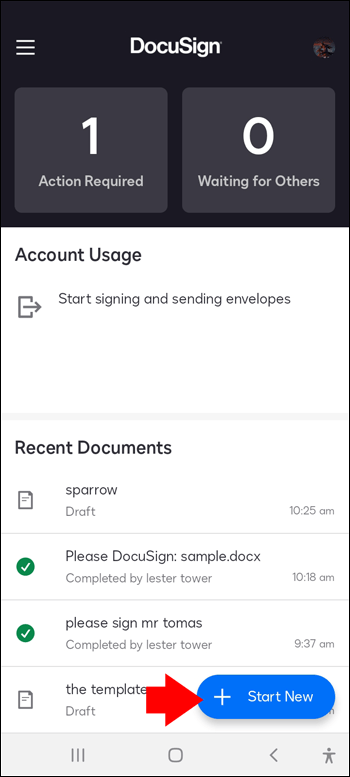 Trouvez le fichier que vous souhaitez connecter dans votre stockage local ou sur un service cloud.
Trouvez le fichier que vous souhaitez connecter dans votre stockage local ou sur un service cloud.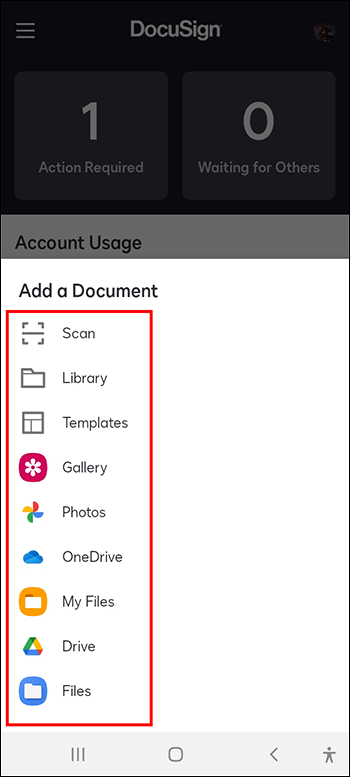 Sélectionnez le document et appuyez sur”Suivant”.
Sélectionnez le document et appuyez sur”Suivant”.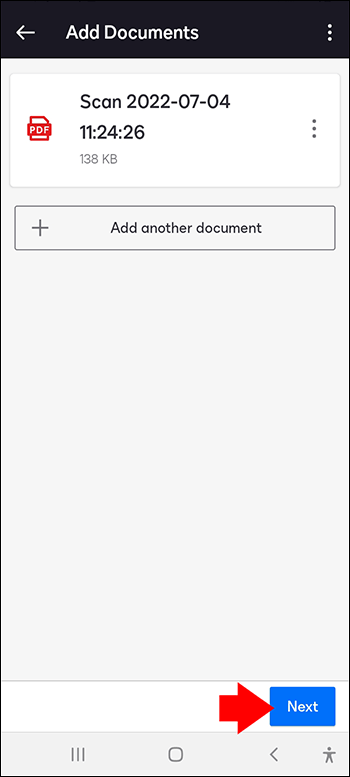 Appuyez sur”Moi”sur l’option de sélection des signataires pour télécharger le fichier.
Appuyez sur”Moi”sur l’option de sélection des signataires pour télécharger le fichier.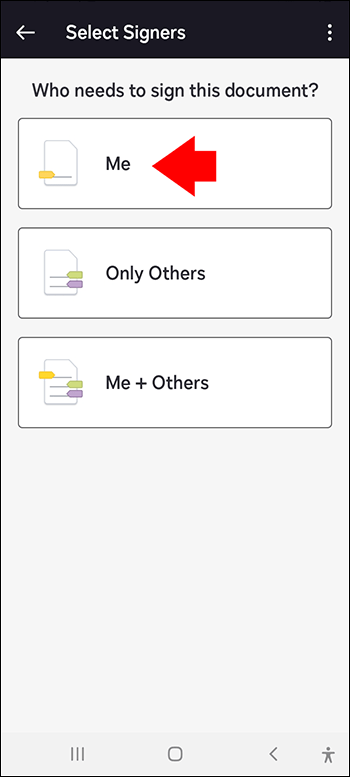 Choisissez l’option”Signature”et appuyez sur la zone où vous souhaitez placer votre signature.
Choisissez l’option”Signature”et appuyez sur la zone où vous souhaitez placer votre signature.
Vous pouvez modifier davantage le document en incluant des informations supplémentaires telles que”Date de signature”et”Nom.””
Lorsque vous avez terminé, appuyez sur le”bouton Terminer”en bas coin droit.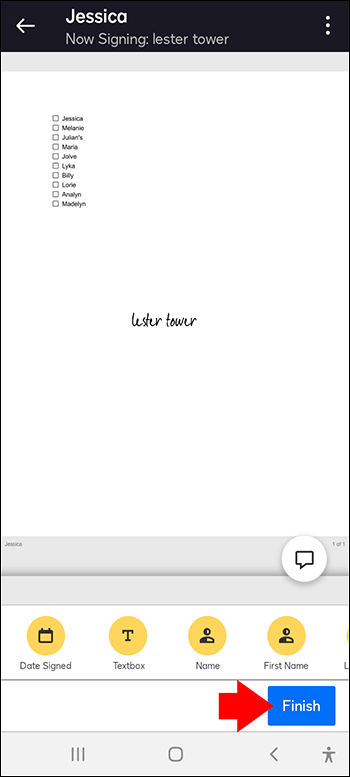
Les utilisateurs d’iOS peuvent également utiliser l’application pour signer rapidement des documents. Les étapes suivantes vous guideront tout au long du processus :
Ouvrez l’application DocuSign à partir de l’écran d’accueil et appuyez sur l’icône « Signer ou envoyer plus ».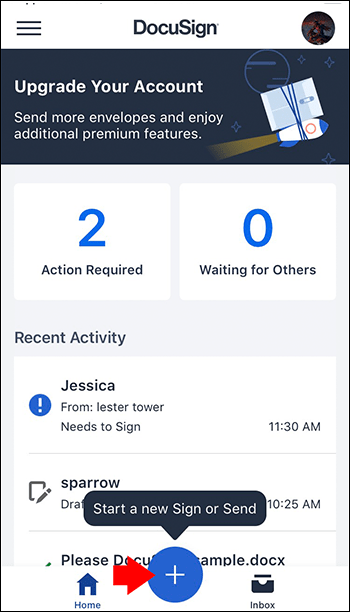 Analysez votre stockage local pour le fichier vous souhaitez le signer ou le trouver sur un service cloud.
Analysez votre stockage local pour le fichier vous souhaitez le signer ou le trouver sur un service cloud.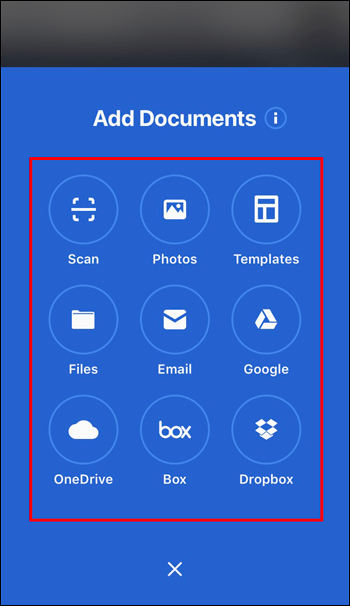 Appuyez sur le fichier et appuyez sur”suivant”en haut à droite.
Appuyez sur le fichier et appuyez sur”suivant”en haut à droite.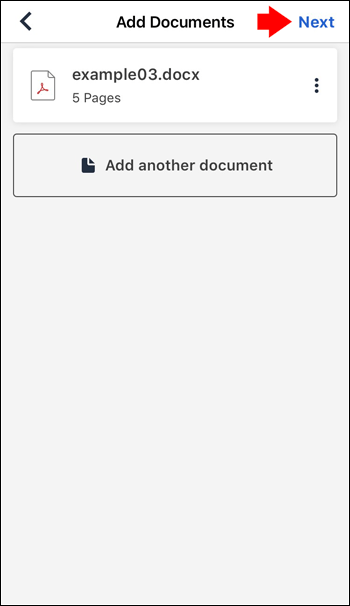 Sélectionnez”Moi”sur l’option de sélection des signataires.
Sélectionnez”Moi”sur l’option de sélection des signataires.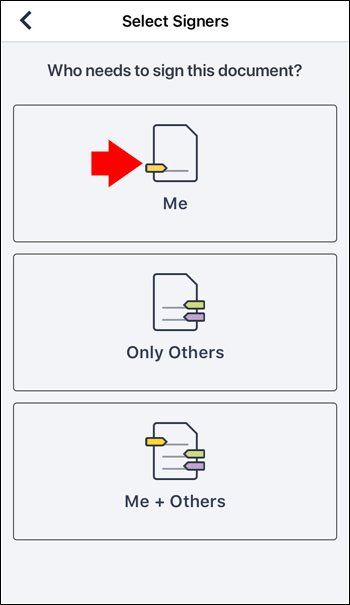 Choisissez”Signature”en bas de la nouvelle fenêtre et sélectionnez la zone où votre signature apparaîtra.
Choisissez”Signature”en bas de la nouvelle fenêtre et sélectionnez la zone où votre signature apparaîtra.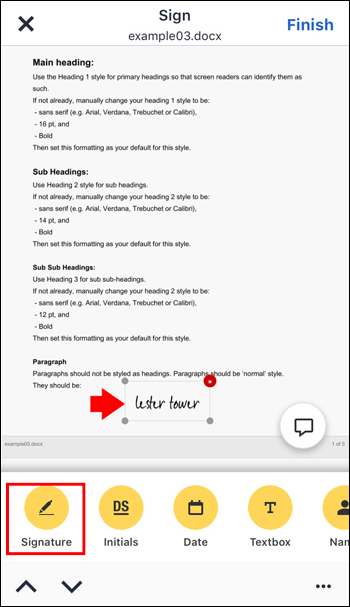 Vous pouvez ajouter d’autres informations telles que”Nom”et”Date”Signed”pour modifier davantage le fichier.
Vous pouvez ajouter d’autres informations telles que”Nom”et”Date”Signed”pour modifier davantage le fichier.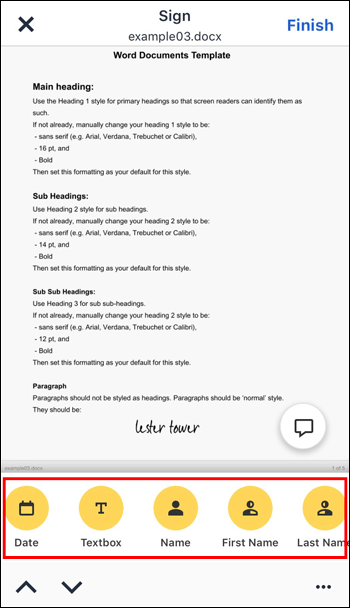 Appuyez sur”Terminer”lorsque vous avez terminé.
Appuyez sur”Terminer”lorsque vous avez terminé.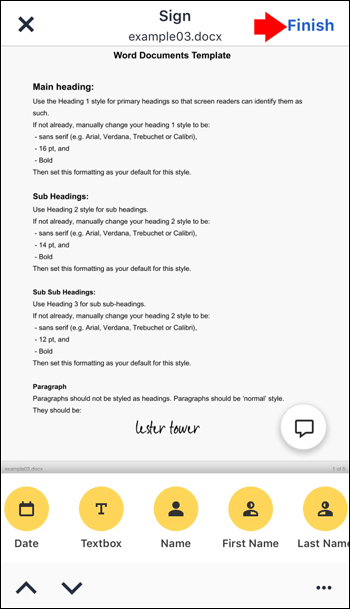
DocuSign stockera le fichier signé dans votre compte.
DocuSign Comment ajouter un champ de signature
Lorsque vous souhaitez envoyer le document à d’autres personnes, un champ de signature indiquera où ils doivent placer leurs signatures. DocuSign les utilise comme rappels de documents interactifs.
Après avoir ajouté des destinataires, des fichiers et des messages à votre enveloppe, suivez les instructions ci-dessous pour inclure un champ de signature :
Connectez-vous à votre DocuSign compte et ouvrez une nouvelle enveloppe.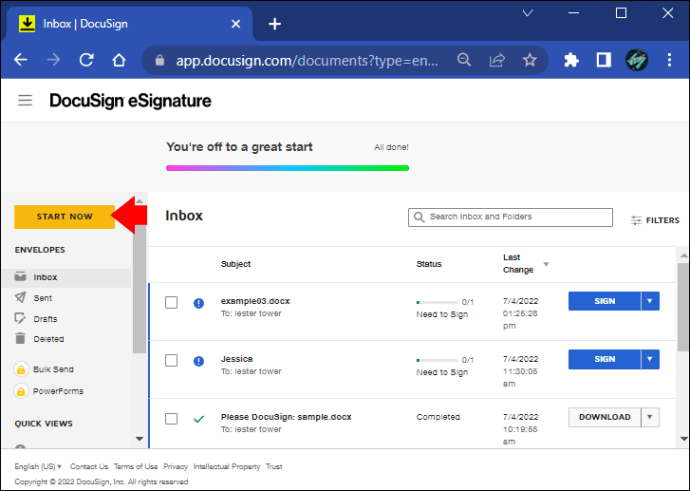 Ajouter des destinataires et des fichiers pour modifier l’enveloppe.
Ajouter des destinataires et des fichiers pour modifier l’enveloppe.
Lorsque vous êtes prêt à continuer, appuyez sur le bouton”Suivant”.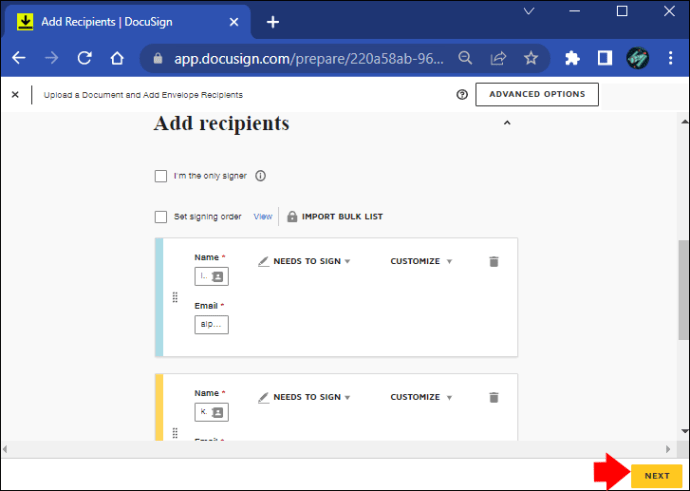 Naviguez vers la partie supérieure de la page, recherchez la liste des destinataires et sélectionnez”Modifier le destinataire”pour qui vous allez ajouter un champ.
Naviguez vers la partie supérieure de la page, recherchez la liste des destinataires et sélectionnez”Modifier le destinataire”pour qui vous allez ajouter un champ.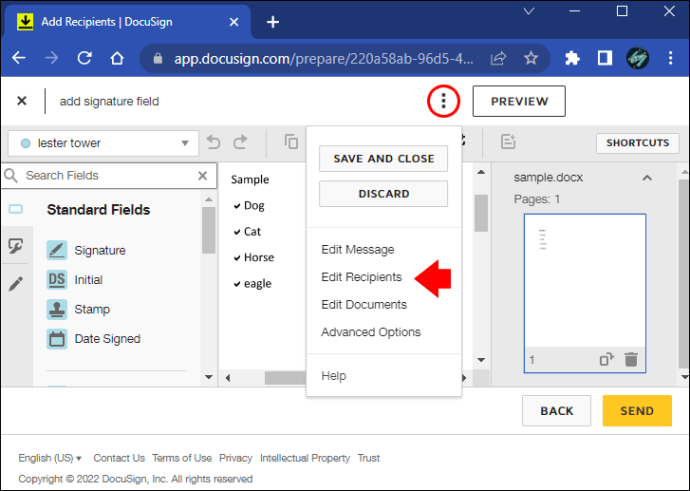 Parcourez les pages Modifier le destinataire et générez plus de destinataires à sélectionner.
Parcourez les pages Modifier le destinataire et générez plus de destinataires à sélectionner.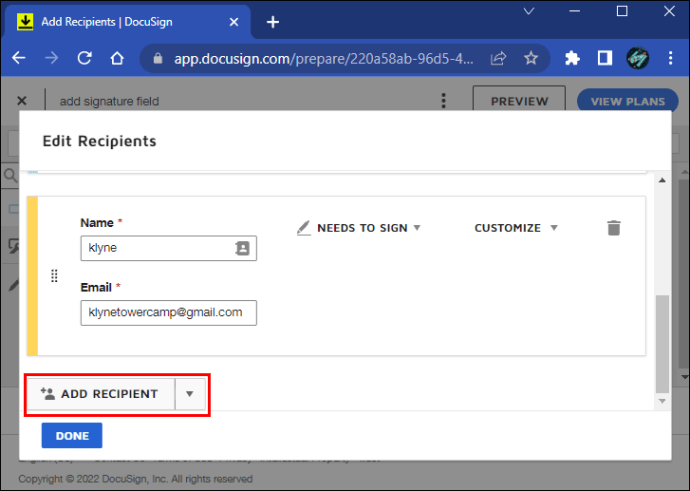 Appuyez sur un champ pour ajuster ses caractéristiques. L’action affichera le panneau Propriétés des champs.
Appuyez sur un champ pour ajuster ses caractéristiques. L’action affichera le panneau Propriétés des champs.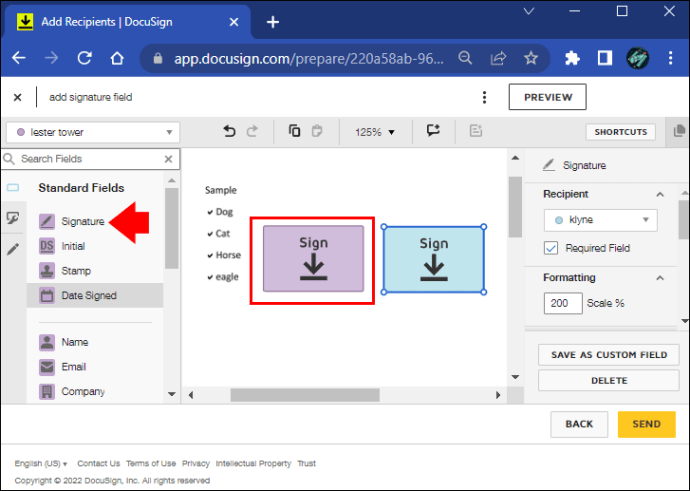 Personnalisez les propriétés comme vous le souhaitez et dirigez-vous vers la palette”Champs”sur la partie gauche de l’écran.
Personnalisez les propriétés comme vous le souhaitez et dirigez-vous vers la palette”Champs”sur la partie gauche de l’écran.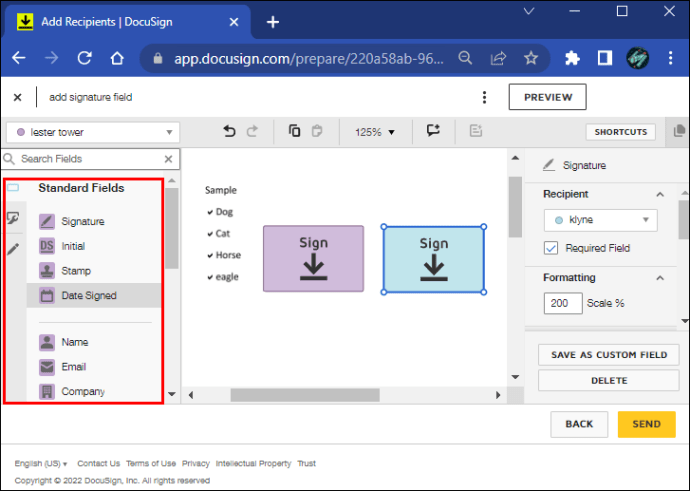 Appuyez longuement sur l’un des types de champs et faites-le glisser vers la page active du fichier.
Appuyez longuement sur l’un des types de champs et faites-le glisser vers la page active du fichier.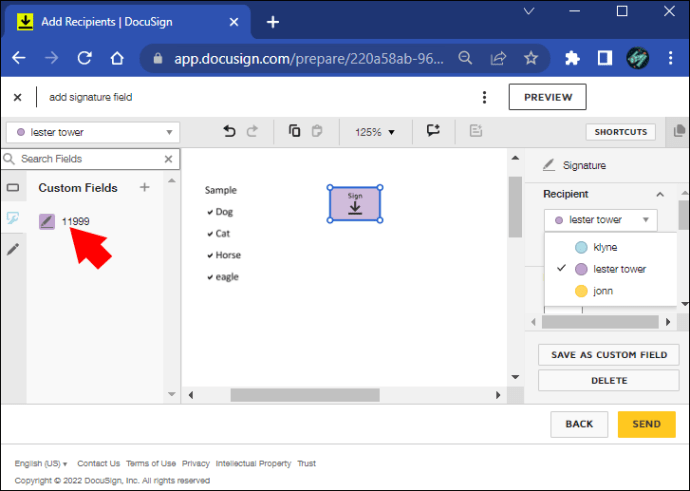 Choisissez la page à baliser à l’aide des champs du guide de page dans la partie droite de l’écran.
Choisissez la page à baliser à l’aide des champs du guide de page dans la partie droite de l’écran.
La page que vous avez sélectionnée deviendra active et apparaîtra dans le panneau central.
Si vous souhaitez collecter les signatures de plusieurs destinataires, répétez le processus pour chacun. Le champ leur indiquera où insérer leur signature lorsqu’ils recevront l’enveloppe.
DocuSign Comment ajouter une deuxième signature
DocuSign permet aux utilisateurs de créer plusieurs signatures, parfait pour ceux qui veulent inclure l’initiale de leur deuxième prénom ou avoir un nom composé d’un trait d’union. Vous pouvez créer une signature graphique ou dessinée ou numériser votre écriture.
Suivez ces étapes pour créer une nouvelle signature graphique :
Connectez-vous à votre profil et appuyez sur la”3 ligne horizontale dans le coin supérieur droit”, puis sélectionnez l’icône de votre profil.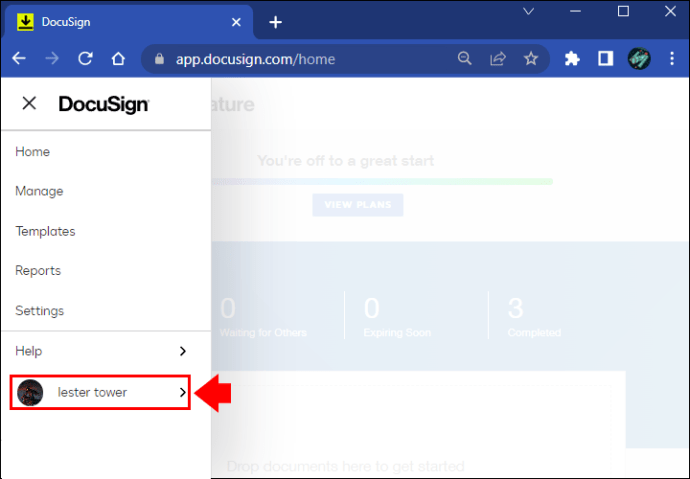 Cliquez sur”Gérer le profil”pour afficher votre page de profil.
Cliquez sur”Gérer le profil”pour afficher votre page de profil.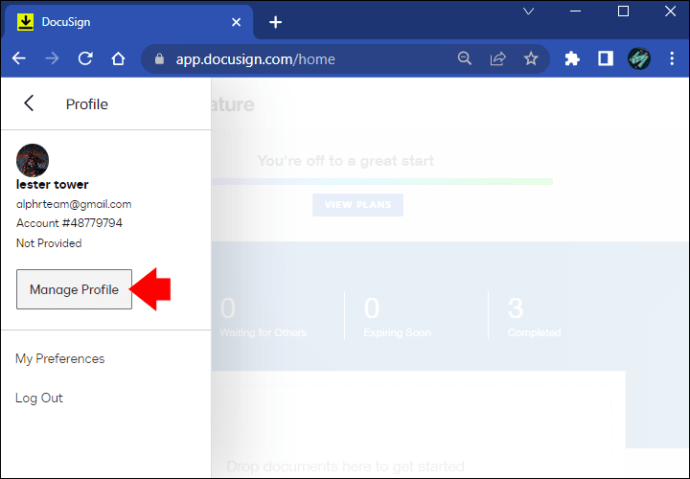 Choisissez”Signatures”dans la barre d’outils supérieure et le logiciel affichera votre signature actuelle.
Choisissez”Signatures”dans la barre d’outils supérieure et le logiciel affichera votre signature actuelle.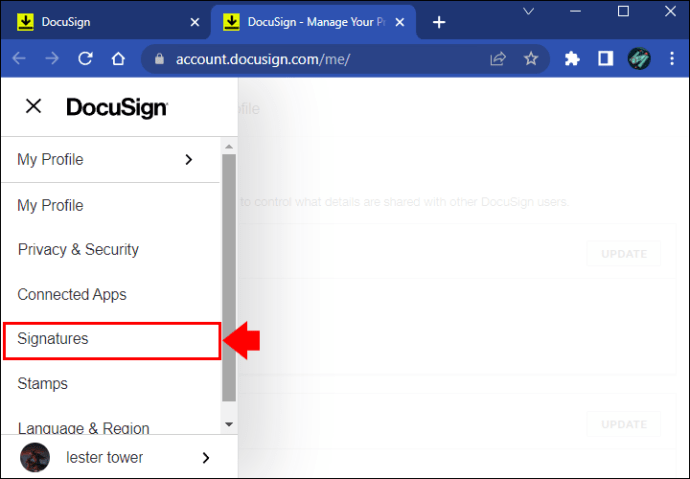 Sélectionnez l’option”Ajouter une signature”à la en haut à droite de la page.
Sélectionnez l’option”Ajouter une signature”à la en haut à droite de la page.
Tapez votre nom dans la zone”Nom complet”et entrez vos initiales dans le champ”Initiales”.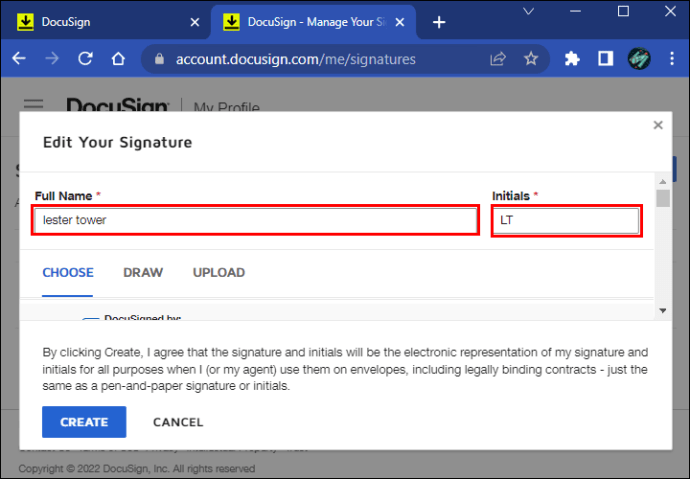 Sélectionnez l’option que vous préférez parmi les signatures graphiques disponibles.
Sélectionnez l’option que vous préférez parmi les signatures graphiques disponibles.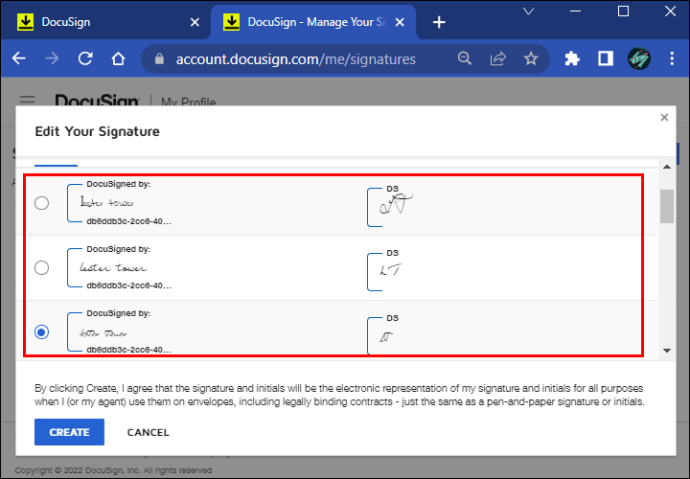 Appuyez sur”Créer”.
Appuyez sur”Créer”.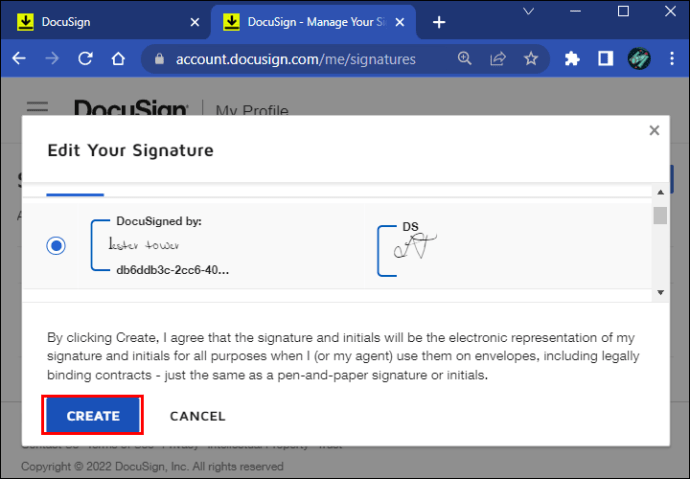
Voici comment ajouter une signature dessinée à votre profil :
Connectez-vous à DocuSign et appuyez sur la”3 ligne horizontale dans le coin supérieur droit”puis sélectionnez l’icône de votre profil.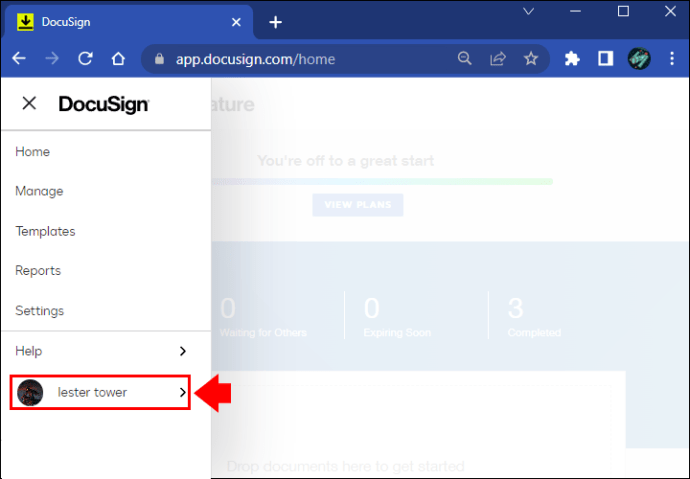 Appuyez sur”Homme age Profile”pour accéder à la page de profil.
Appuyez sur”Homme age Profile”pour accéder à la page de profil.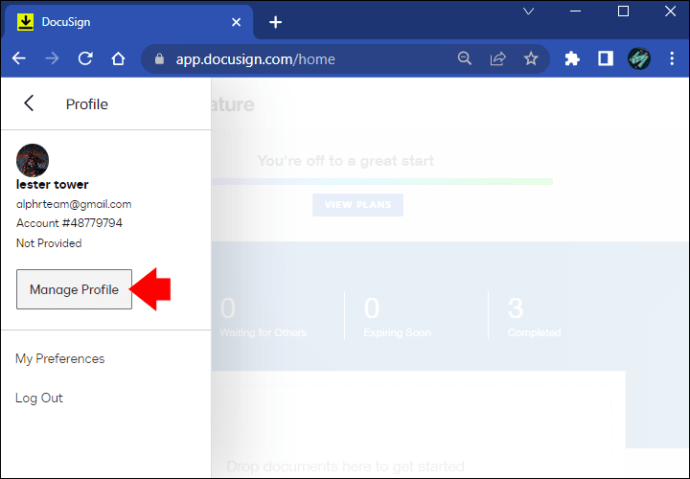 Choisissez l’option”Signatures”dans la barre d’outils et vous verrez votre signature actuelle.
Choisissez l’option”Signatures”dans la barre d’outils et vous verrez votre signature actuelle.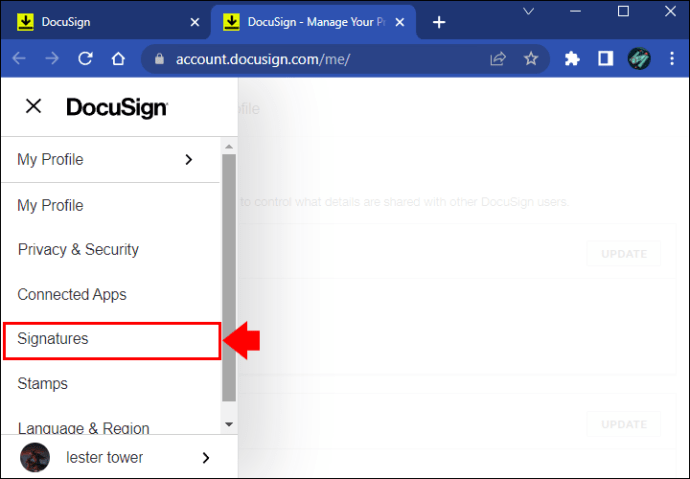 Appuyez sur”Ajouter Signature”en haut à droite du bureau.
Appuyez sur”Ajouter Signature”en haut à droite du bureau.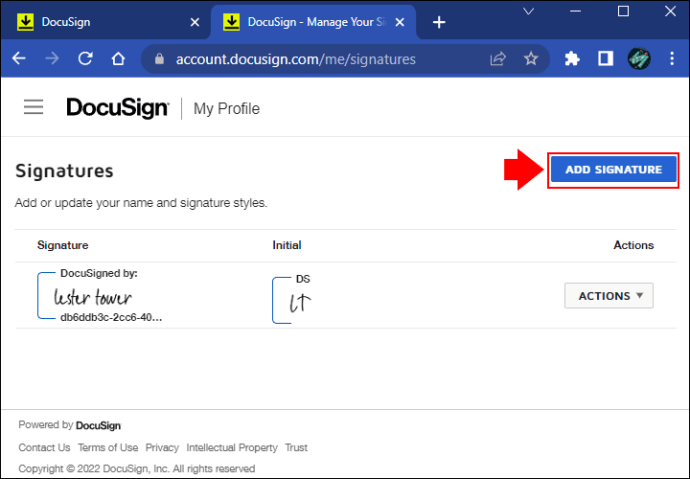 Tapez votre nom et vos initiales dans les zones appropriées.
Tapez votre nom et vos initiales dans les zones appropriées.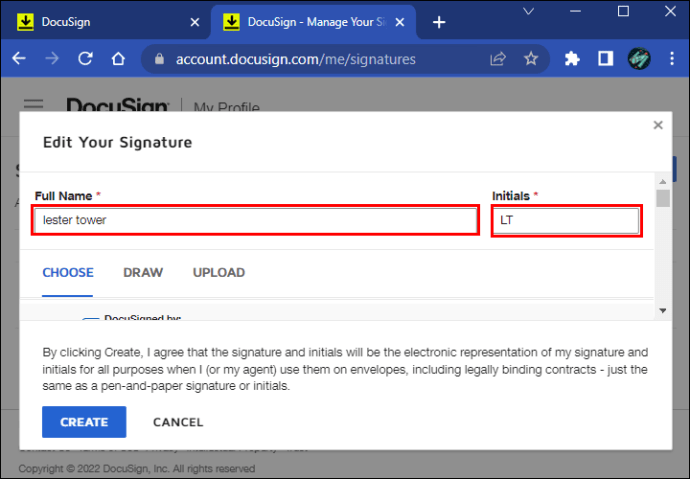 Appuyez sur”Dessiner”et choisissez l’option que vous préférez.
Appuyez sur”Dessiner”et choisissez l’option que vous préférez.
Cliquez sur”Créer”.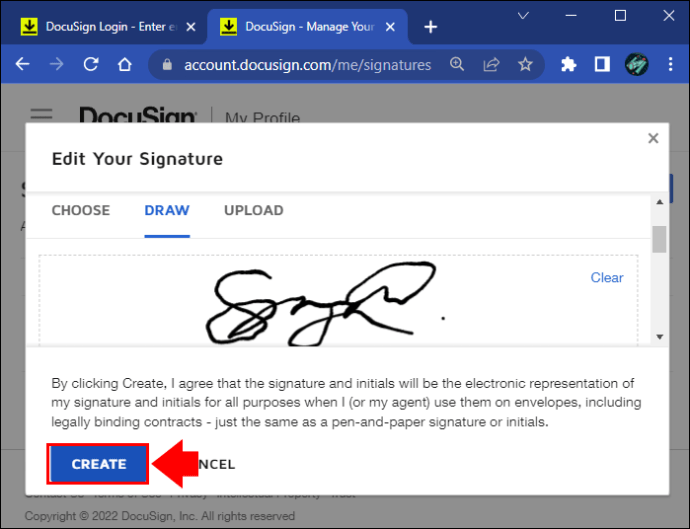
Vous pouvez personnaliser votre signature virtuelle en téléchargeant votre écriture manuscrite. Pour ce faire :
Connectez-vous à DocuSign et appuyez sur la”3 ligne horizontale dans le coin supérieur droit”puis sélectionnez l’icône de votre profil.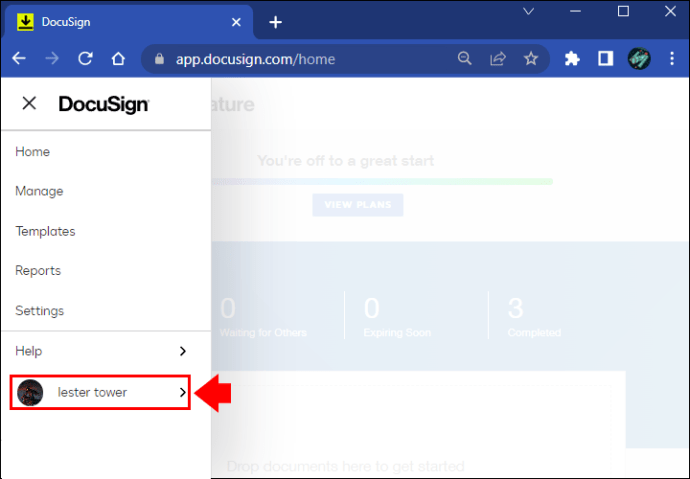 Appuyez sur”Gérer le profil”et sélectionnez l’option”Signatures”dans la barre d’outils de la page de profil.
Appuyez sur”Gérer le profil”et sélectionnez l’option”Signatures”dans la barre d’outils de la page de profil.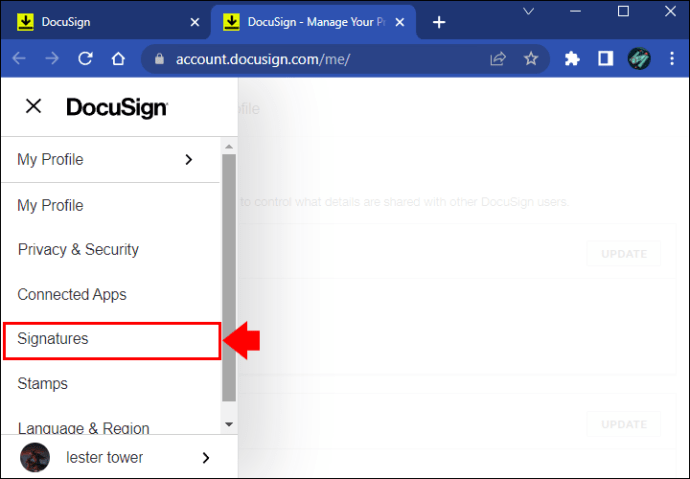 Dirigez-vous vers le haut de la page et appuyez sur”Ajouter une signature”.
Dirigez-vous vers le haut de la page et appuyez sur”Ajouter une signature”.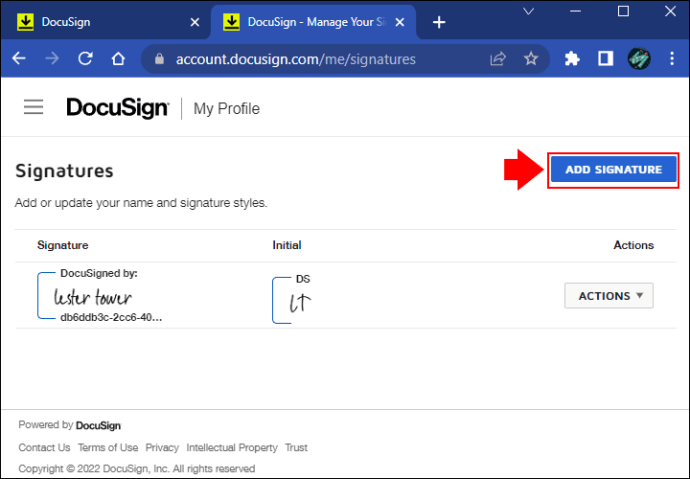 Entrez votre nom et vos initiales dans les champs indiqués.
Entrez votre nom et vos initiales dans les champs indiqués.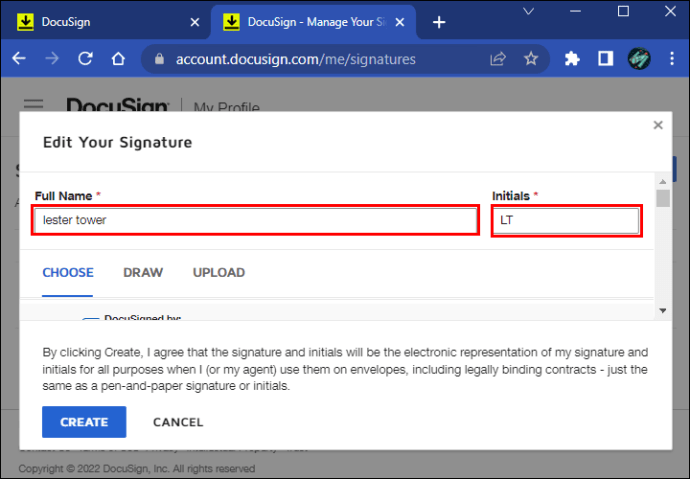 Téléchargez votre signature manuscrite et vos initiales.
Téléchargez votre signature manuscrite et vos initiales.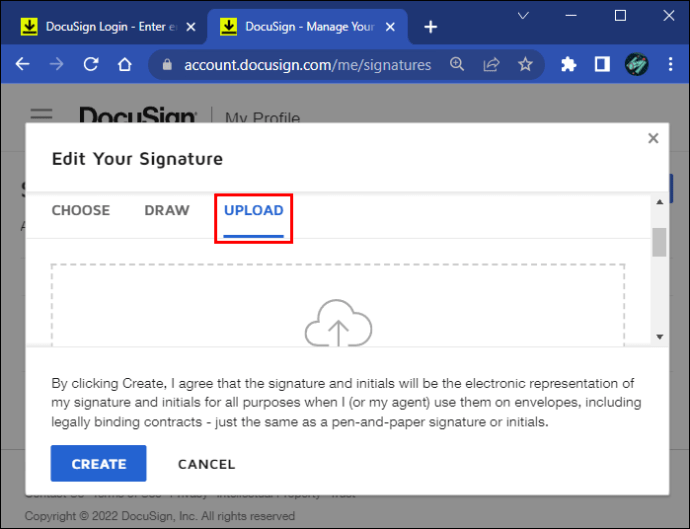 Cliquez sur le bouton”Créer”.
Cliquez sur le bouton”Créer”.
Notez que vous ne pouvez télécharger votre écriture manuscrite qu’au format JPEG, PNG, GIF ou BMP. La taille maximale des photos est de 200 Ko.
DocuSign Ajouter une signature après l’envoi
DocuSign considère tous les documents envoyés comme terminés et n’offre aux utilisateurs aucun moyen de les modifier. Si vous souhaitez ajouter une signature à une enveloppe remplie, il est préférable de transmettre une copie du fichier. Vous pouvez ajouter de nouveaux champs et signatures à la copie, mais vous ne pouvez pas supprimer d’informations existantes.
Vous ne pouvez effectuer cette tâche que si votre administrateur DocuSign a activé la fonctionnalité de transfert sur votre compte.
Voici comment transférer une enveloppe envoyée :
Rendez-vous sur la page”Gérer”et appuyez sur”Aperçu rapide terminé”.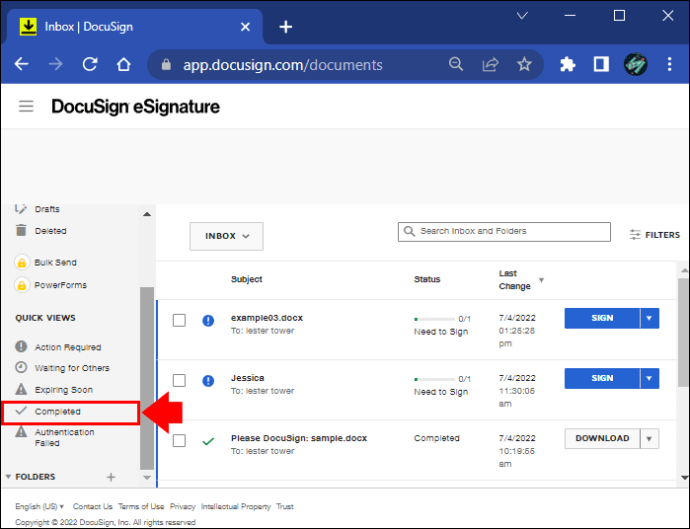 Examinez la liste jusqu’à ce que vous trouviez l’enveloppe que vous souhaitez transférer.
Examinez la liste jusqu’à ce que vous trouviez l’enveloppe que vous souhaitez transférer.
Appuyez sur le menu d’action pour le fichier approprié et appuyez sur”Suivant”. Les documents remplis dans la copie contiendront le préfixe”FWD”.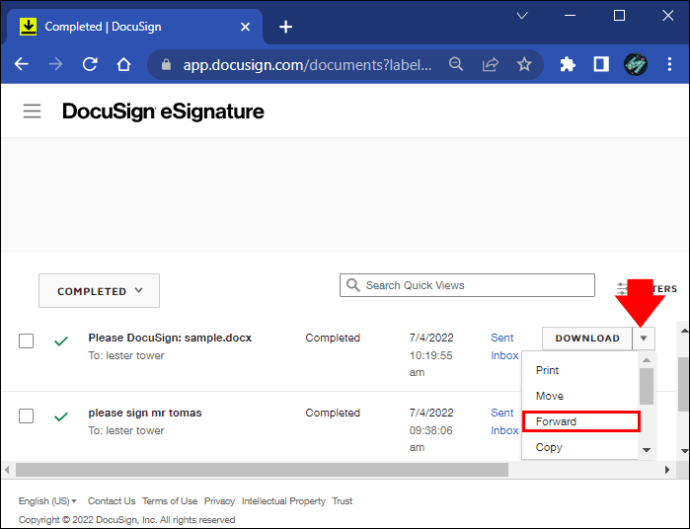 Ajouter des messages et les destinataires de la copie.
Ajouter des messages et les destinataires de la copie.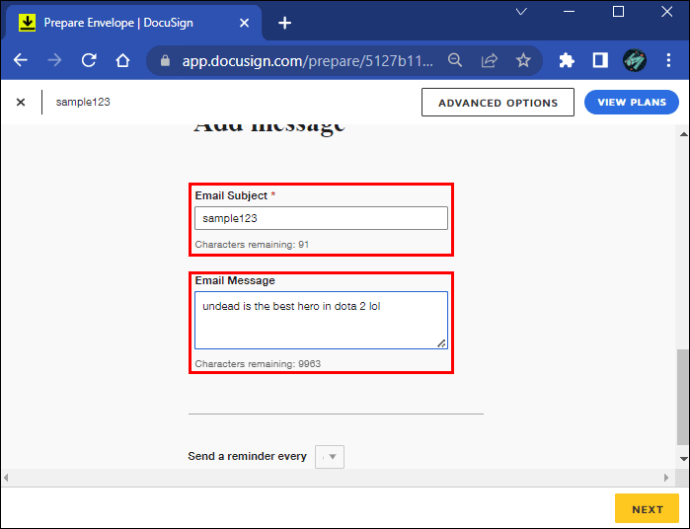 Lorsque vous êtes satisfait du modifications, cliquez sur”Suivant”.
Lorsque vous êtes satisfait du modifications, cliquez sur”Suivant”.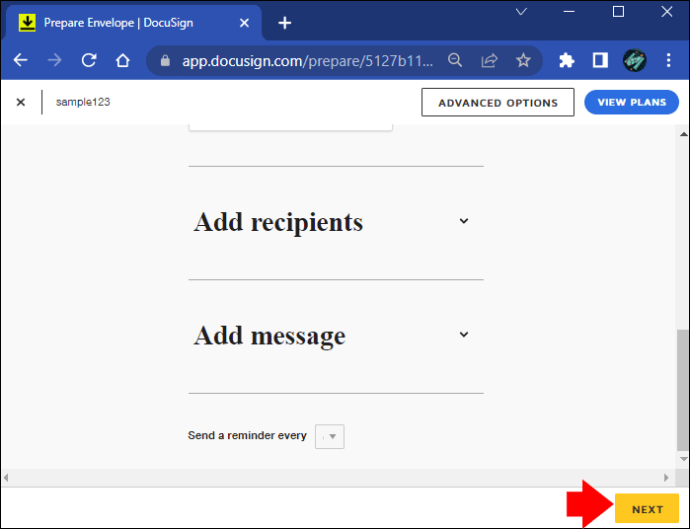 Générer de nouveaux champs pour les destinataires de l’enveloppe.
Générer de nouveaux champs pour les destinataires de l’enveloppe.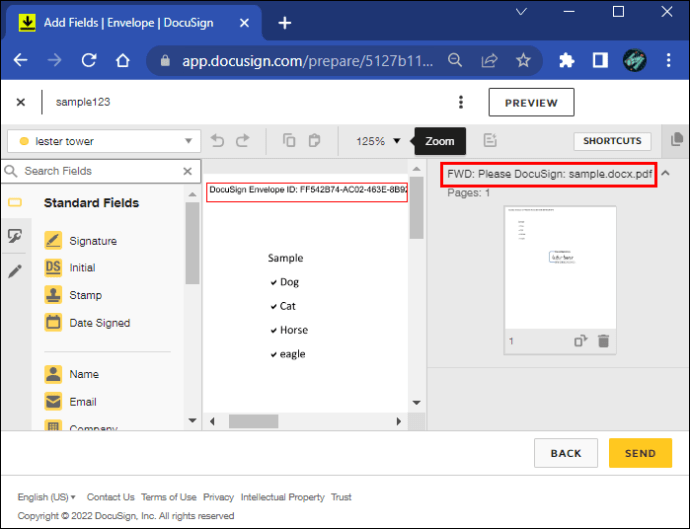 Cliquez sur”Envoyer”pour partager l’enveloppe modifiée avec les destinataires.
Cliquez sur”Envoyer”pour partager l’enveloppe modifiée avec les destinataires.
Ceux qui reçoivent la copie verront les informations d’origine et les détails ajoutés. Ils peuvent apposer leur signature dans les champs attribués. Vous pouvez également signer l’enveloppe transférée si vous avez inclus votre adresse e-mail dans la liste des destinataires.
FAQ supplémentaires
Les documents signés via DocuSign sont-ils légaux ?
Tous les documents signés avec le logiciel DocuSign sont légaux et les stipulations décrites dans les fichiers s’appliquent à toutes les parties concernées. De plus, les méthodes de signature développées par DocuSign répondent aux exigences fixées par la plupart des entités gouvernementales dans le monde.
Assurez-vous que vos documents sont signés, scellés et livrés
Grâce à DocuSign, les entreprises et leurs les employés peuvent rationaliser leurs pratiques de travail et signer des documents plus rapidement. Le logiciel vous permet d’ajouter une signature à l’aide de votre appareil mobile ou de votre PC, mais il vous permet également de créer différentes versions de votre signature. De plus, vous pouvez créer de nouveaux champs pour collecter les signatures des destinataires du document et ajuster une enveloppe envoyée à l’aide de la fonction de transfert.
Avez-vous déjà utilisé DocuSign ? Quel type de signature préférez-vous, graphique, dessinée ou manuscrite ? Faites-le nous savoir dans la section des commentaires ci-dessous.
Avertissement : certaines pages de ce site peuvent inclure un lien d’affiliation. Cela n’affecte en rien notre rédaction.

